Photoshop制作American Pie(美國派)海報(bào)
時(shí)間:2024-02-03 20:15作者:下載吧人氣:27
1971年,一直默默無聞的美國民謠歌手Don McLean(唐•麥克林)在靈感泉涌中寫下了一首超長的歌曲《American Pie》(美國派),不僅使他一夜成名,而且把他和他的這首作品一直流傳到了21世紀(jì)的今天。American Pie》堪稱一首史詩式的作品,縱觀全球樂壇,能將一首長達(dá)8分34秒的歌曲唱得不僅不讓人生厭,還讓人們津津樂道并傳頌幾十年的現(xiàn)象可謂少之又少!……
先看一下最終效果:
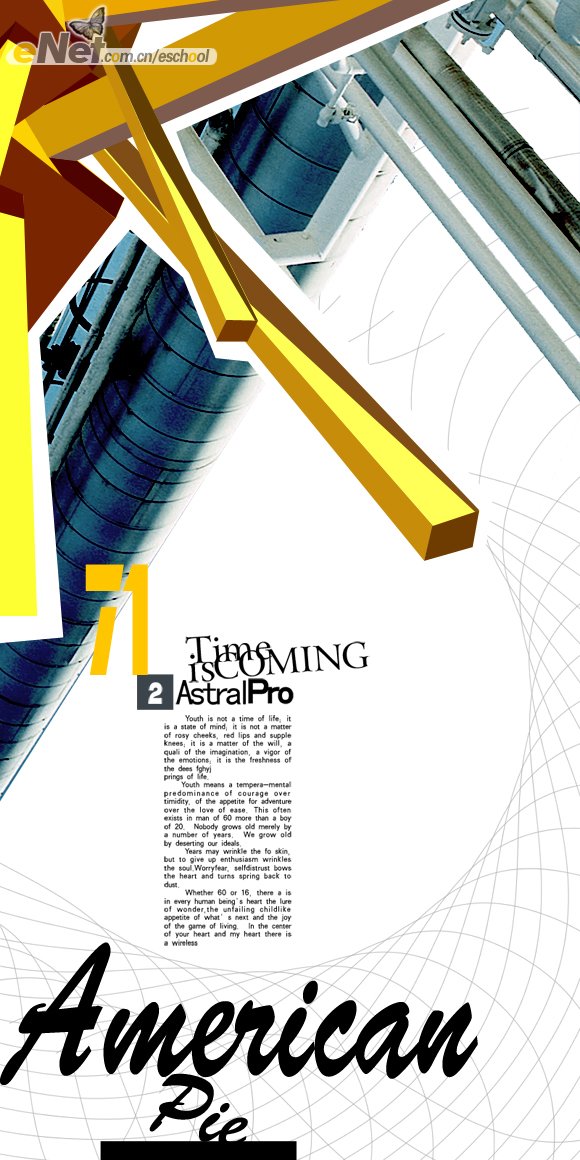
1.打開“素材.psd”,該文件包括了1幅素材圖像,將“素材1”重命名為“圖層1”,顯示效果如圖1所示。
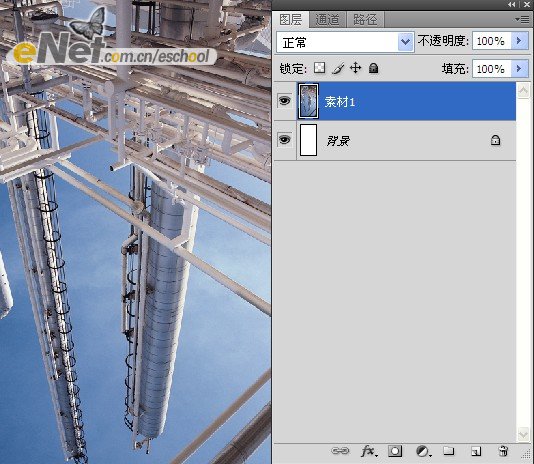
2.首先開始調(diào)整素材圖像,按Ctrl+T鍵調(diào)出自由變換控制框,按住Shift鍵向變換控制框外部拖動(dòng)控制句柄,以等比放大圖像,并順時(shí)針旋轉(zhuǎn)24度左右,按回車確認(rèn)操作,直至得到如圖2所示效果。
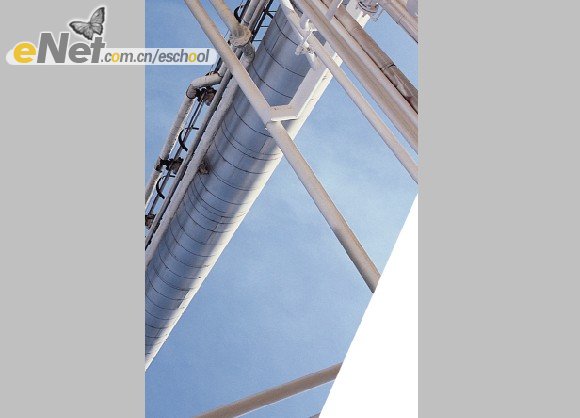
3.下面制作選區(qū)。選擇多邊形套索工具,在當(dāng)前圖像右下角單擊多次,狀態(tài)如圖3所示。選擇魔棒工具,并在其工具選項(xiàng)條上設(shè)置容差值為30,按住Shift鍵在藍(lán)天位置單擊以加選圖像,直至得到如圖4所示效果。
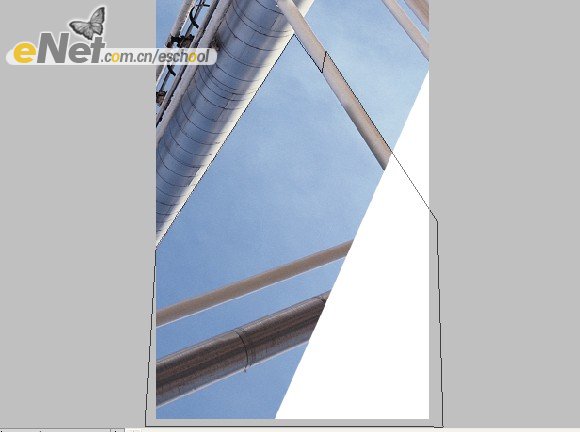
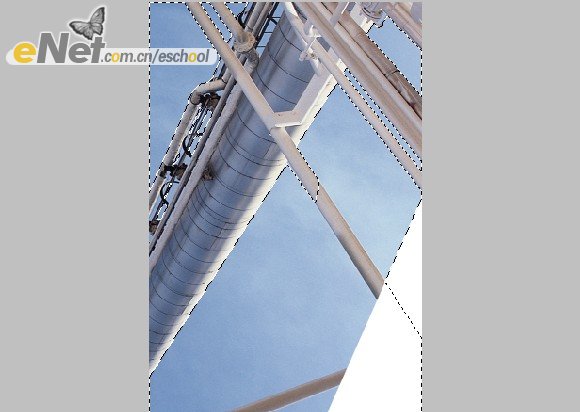
4.按Alt鍵單擊添加圖層蒙版按鈕,為“圖層1”添加圖層蒙版,以將藍(lán)天區(qū)隱藏起來,得到如圖5所示效果。
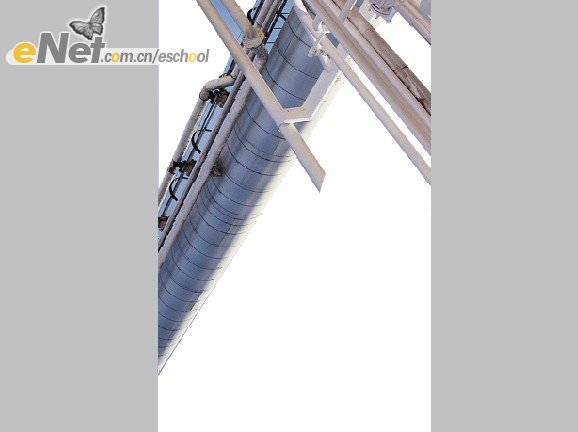
5.下面調(diào)整素材圖像的明暗調(diào),單擊創(chuàng)建新的填充或調(diào)整圖層按鈕,在彈出的菜單中選擇“色階”命令,設(shè)置彈出的對話框如圖6所示,單擊確定退出對話框,按Ctrl+Alt+G鍵執(zhí)行“創(chuàng)建簡體蒙版”操作,得到如圖7所示效果,同時(shí)得到圖層“色階1”。
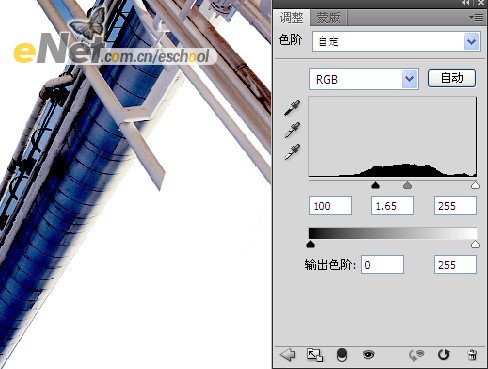
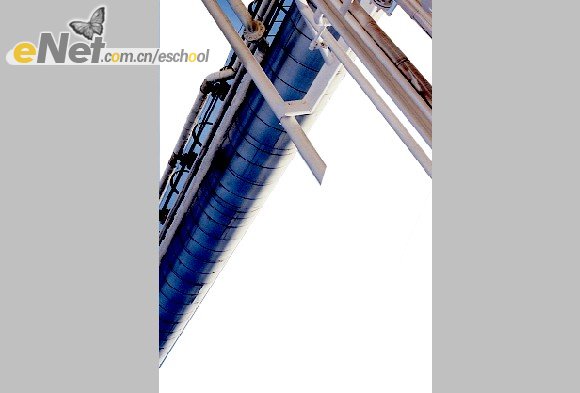
6.接著調(diào)整素材圖像的色彩平衡程度,單擊創(chuàng)建新的填充或調(diào)整圖層按鈕,在彈出的菜單中選擇“色彩平衡”命令,設(shè)置彈出的對話框如圖8、圖9、圖10所示,確定后按Ctrl+Alt+G鍵執(zhí)行“創(chuàng)建剪貼蒙版”操作,得到如圖11所示效果,同時(shí)得到圖層“色彩平衡1“。

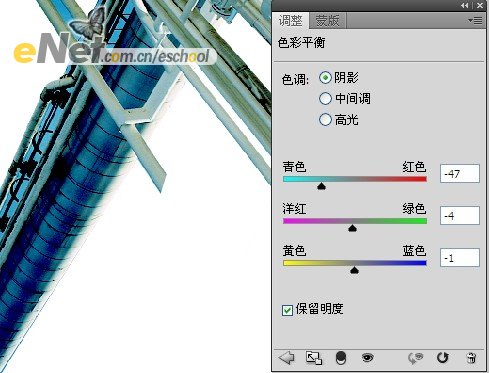
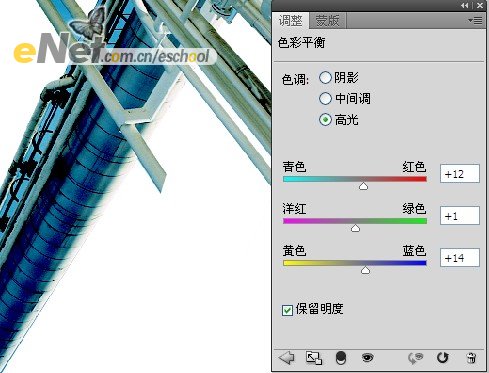
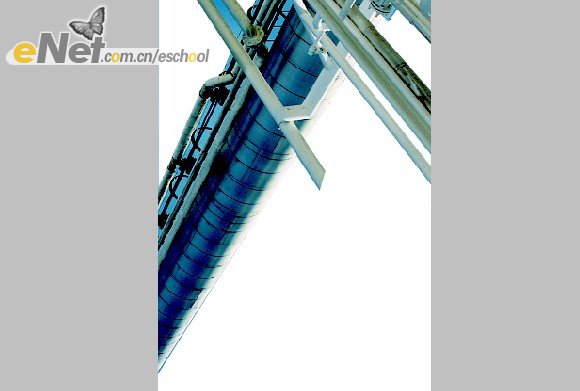
7.繼續(xù)調(diào)整素材圖像的色彩飽和度,接著創(chuàng)建“色相/飽和度”調(diào)整圖層,設(shè)置彈出的對話框如圖12所示,單擊確定。并創(chuàng)建剪貼蒙版,得到如圖13所示效果,同時(shí)得到圖層“色相/飽和度1”。
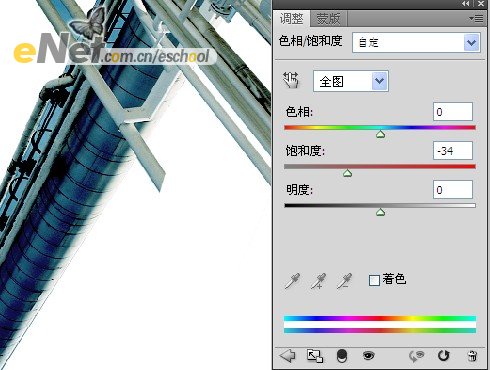
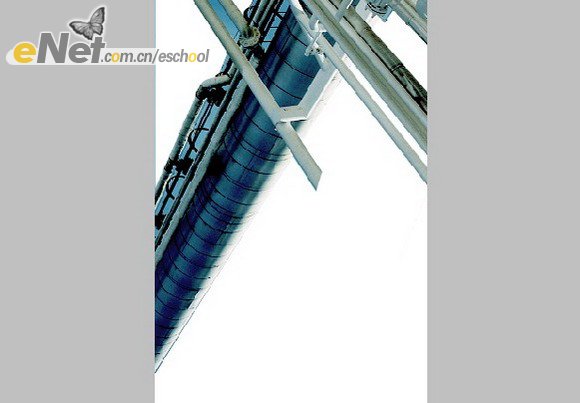
8.選擇“背景”圖層為當(dāng)前操作圖層,新建一個(gè)圖層得到“圖層2”,選擇鋼筆工具,在工具選項(xiàng)條上選擇路徑按鈕,在當(dāng)前圖像中繪制類似剛鐵絲的路徑,如圖14所示。
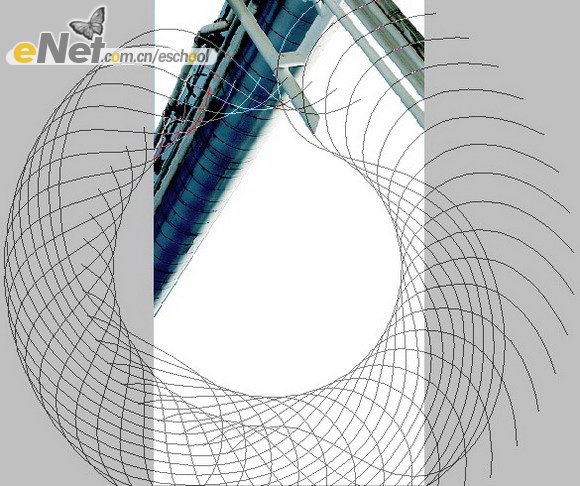
9.下面制作鋼絲網(wǎng),設(shè)置前景色顏色值為b1b1b1,選擇畫筆工具,并在其工具選項(xiàng)條上,設(shè)置尖角畫筆大小為1px,切換至路徑調(diào)板,單擊用畫筆描邊路徑命令按鈕,單擊“路徑”調(diào)板空白處以隱藏路徑,得到如圖15所示效果,返回至“圖層”調(diào)板。
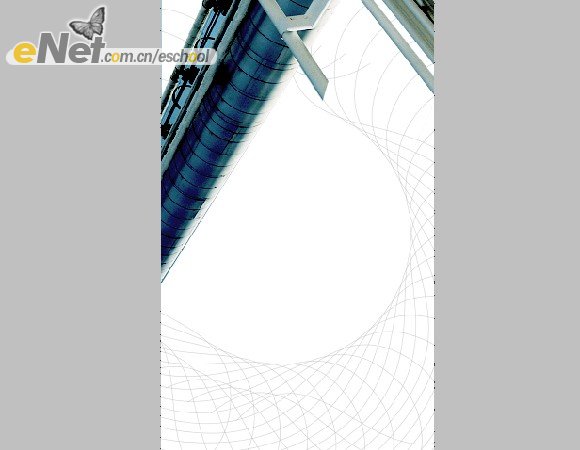
10.下面制作類似鋼鐵形狀,選擇“色相/飽和度1”為當(dāng)前的操作圖層,設(shè)置前景色的顏色值為C78C0A,選擇鋼筆工具在工具選項(xiàng)條上選擇形狀圖層按鈕,在當(dāng)前圖像左上角繪制形狀,得到“形狀1”,得到如圖16所示效果。
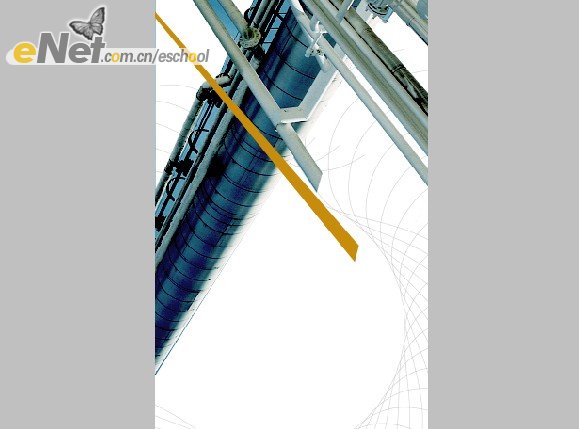
11.設(shè)置前景色的顏色值為ffff56,接著繪制形狀,得到“形狀2”,得到如圖17所示的效果,設(shè)置前景色的顏色值為6e3b01,繼續(xù)繪制形狀,以構(gòu)成一個(gè)立體柱效果,得到“形狀3”,得到如圖18所示效果。
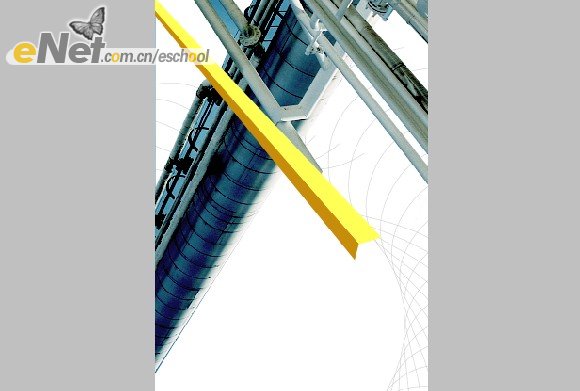
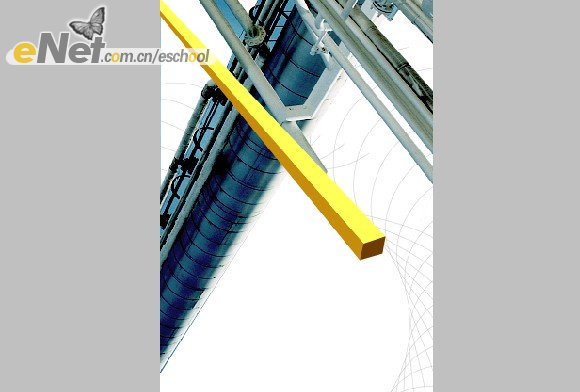
12.按照第10~11步的操作方法,繼續(xù)繪制其他的鋼鐵柱形狀,直至得到如圖19所示效果。
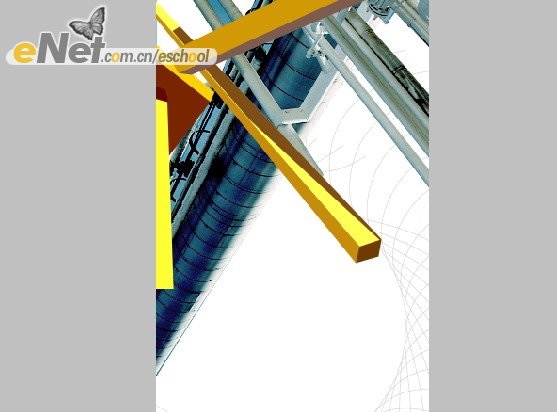
13.按照10~11步的操作方法,再次繪制鋼鐵柱形狀,得到如圖20所示效果。
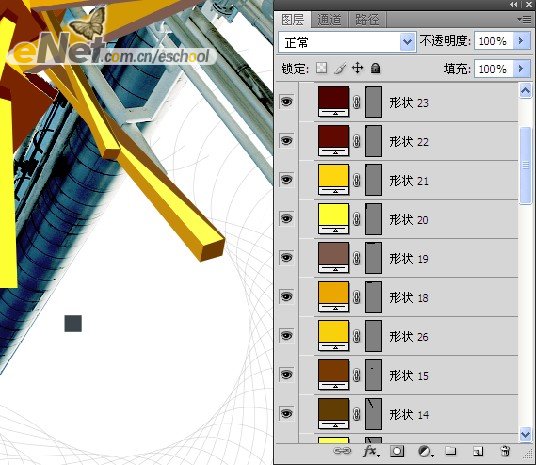
14.選擇“色相/飽和度1”為當(dāng)前操作圖層,設(shè)置前景色為白色,沿著以上繪制鋼鐵柱的形狀邊緣繪制白色形狀,得到形狀29“,效果如圖21所示,為了便于觀看,圖22所示為暫時(shí)更改為紅色后效果。
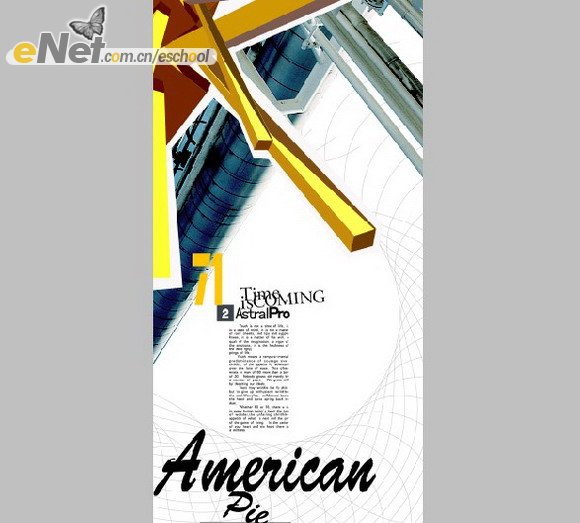
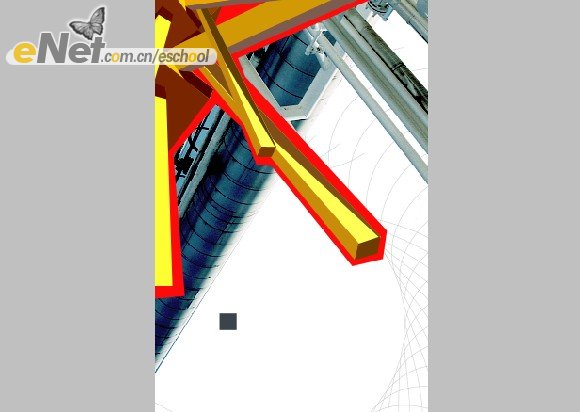
15.選擇最上方的圖層為當(dāng)前的操作圖層,選擇橫排文字工具,并在其工具選項(xiàng)條上設(shè)置適當(dāng)?shù)淖煮w、字號和字體顏色,在當(dāng)前圖下方,輸入相關(guān)性文字,在結(jié)合自由變換控制框,調(diào)整文字的角度、位置,繪制相關(guān)的裝飾形狀,得到如圖23所示效果,圖24為最終整體效果,此時(shí)的圖層調(diào)板狀態(tài)如圖25所示。

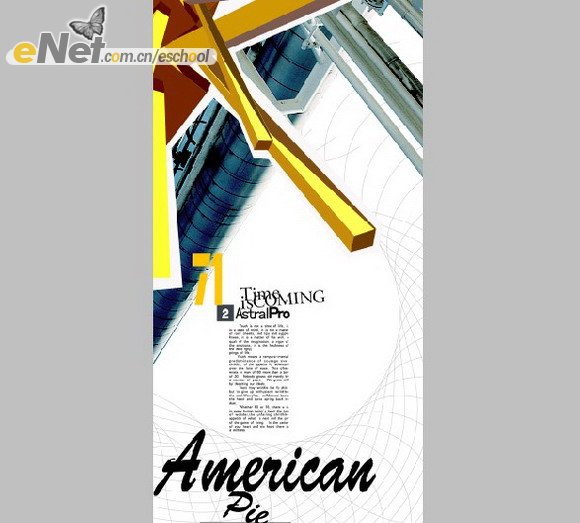

最終效果:
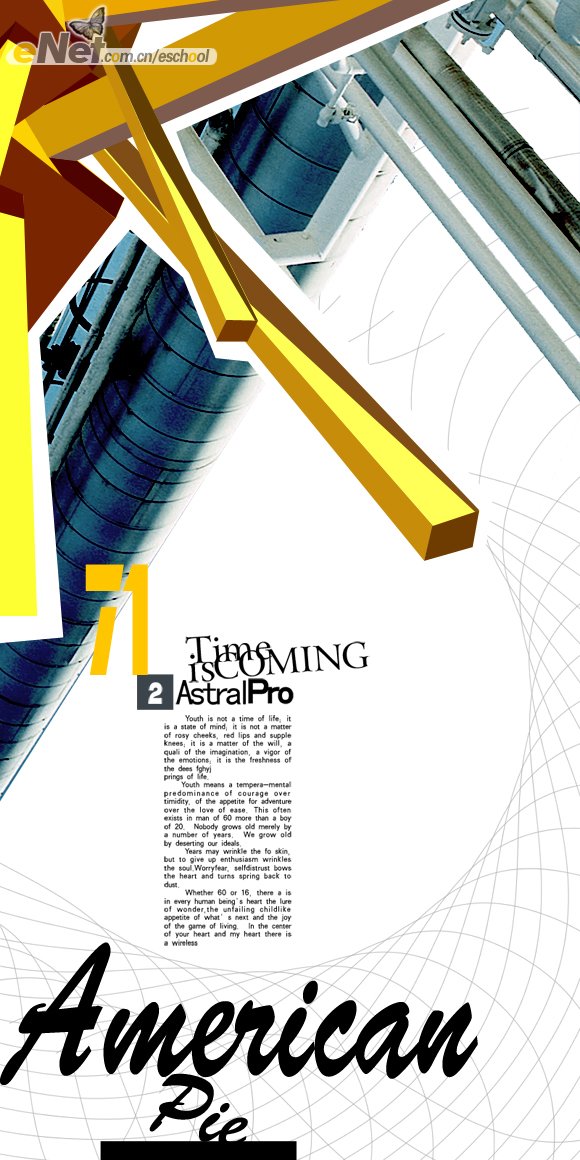
相關(guān)推薦
相關(guān)下載
熱門閱覽
- 1ps斗轉(zhuǎn)星移合成劉亦菲到性感女戰(zhàn)士身上(10P)
- 2模糊變清晰,在PS中如何把模糊試卷變清晰
- 3ps楊冪h合成李小璐圖教程
- 4ps CS4——無法完成請求,因?yàn)槲募袷侥K不能解析該文件。
- 5色階工具,一招搞定照片背后的“黑場”“白場”和“曝光”
- 6ps液化濾鏡
- 7LR磨皮教程,如何利用lightroom快速磨皮
- 8PS鼠繪奇幻的山谷美景白晝及星夜圖
- 9軟件問題,PS顯示字體有亂碼怎么辦
- 10軟件問題,ps儲(chǔ)存文件遇到程序錯(cuò)誤不能儲(chǔ)存!
- 11photoshop把晴天變陰天效果教程
- 12ps調(diào)出日系美女復(fù)古的黃色調(diào)教程
最新排行
- 1室內(nèi)人像,室內(nèi)情緒人像還能這樣調(diào)
- 2黑金風(fēng)格,打造炫酷城市黑金效果
- 3人物磨皮,用高低頻給人物進(jìn)行磨皮
- 4復(fù)古色調(diào),王家衛(wèi)式的港風(fēng)人物調(diào)色效果
- 5海報(bào)制作,制作炫酷的人物海報(bào)
- 6海報(bào)制作,制作時(shí)尚感十足的人物海報(bào)
- 7創(chuàng)意海報(bào),制作抽象的森林海報(bào)
- 8海報(bào)制作,制作超有氛圍感的黑幫人物海報(bào)
- 9碎片效果,制作文字消散創(chuàng)意海報(bào)
- 10人物海報(bào),制作漸變效果的人物封面海報(bào)
- 11文字人像,學(xué)習(xí)PS之人像文字海報(bào)制作
- 12噪點(diǎn)插畫,制作迷宮噪點(diǎn)插畫

網(wǎng)友評論